使用 WebHook 活動來呼叫端點,並等候端點完成
Webhook 活動可以透過自訂程式碼控制管線的執行。 透過 Webhook 活動,程式碼可以呼叫端點,並將回呼 URL 傳遞給這個端點。 管線執行會等候回呼叫用,然後再繼續進行下一個活動。
必要條件
若要開始使用,您必須滿足下列必要條件:
- 具有有效訂用帳戶的租用戶帳戶。 免費建立帳戶。
- 建立一個工作區。
使用 UI 將 WebHook 活動新增至管線
若要在管線中使用 Webhook 活動,請完成下列步驟:
建立活動
在工作區中建立新的管線。
在管線 [活動] 窗格中搜尋 WebHook,將選取該資料流程,並將其新增至管線畫布。
注意
除非您的畫面具有非常高的解析度,否則可能需要使用省略號 ... 按鈕從工具列展開活動清單,以尋找 WebHook 活動。
![Fabric UI 的螢幕擷取畫面,其中顯示/醒目提示了 [活動] 窗格和 [WebHook 活動]。](media/webhook-activity/add-webhook-activity-to-pipeline.png)
如果尚未選取,請在畫布上選取新的 WebHook 活動。
![螢幕擷取畫面,其中顯示 Webhook 活動的 [一般設定] 索引標籤。](media/webhook-activity/webhook-activity-general-settings.png)
請參閱一般設定指導,以設定 [一般] 設定索引標籤。
網路活動設定
選取 [設定] 索引標籤,從 [連線] 下拉式清單中選取現有的連線,或建立新的連線,並指定其組態詳細數據。
![顯示 [WebHook 活動設定] 索引標籤的螢幕擷取畫面,其中顯示醒目提示索引標籤 ,以及選擇新連線的位置。](media/webhook-activity/choose-web-connection-and-configure.png)
當您建立新的連線時,您會看到 [連線建立] 對話框,您可以在其中提供要連線的基底 URL 和認證。
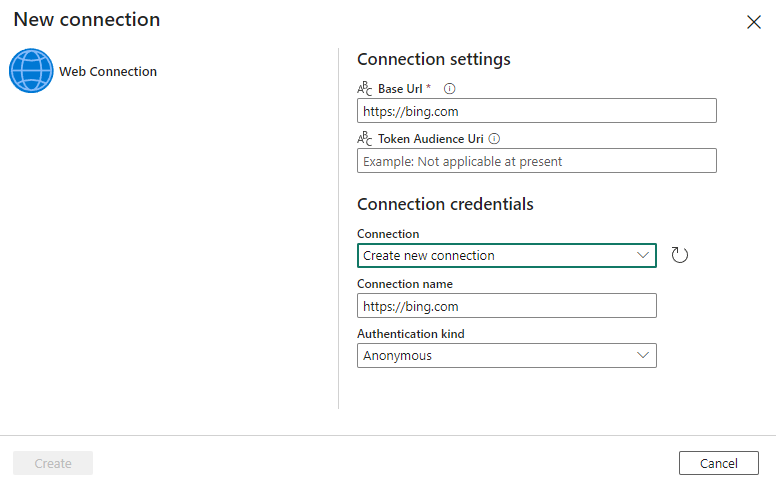
選擇或建立連線後,請完成其餘必要欄位、新增任何必要的標頭,或設定任何進階設定。 WebHook 活動僅支援 POST 方法。
使用活動的輸出作為任何其他活動的輸入,並用於參考目標活動支援的輸出隨處動態內容。
儲存並執行或排程管線
一般而言,您會將 WebHook 活動的輸出與其他活動搭配使用,但一旦設定之後,也可以直接執行,而不需要其他活動。 如果您要執行它來叫用執行某些動作的 REST API,而且您不需要活動的任何輸出,則管線可能也只包含 Web 活動。 若要在這裡執行活動,請切換至管線編輯器頂端的首頁索引標籤,然後選取儲存按鈕以儲存管線。 選取 [執行] 以直接執行,或選取 [排程] 來排程。 您也可以在這裡檢視執行歷程記錄,或進行其他設定。
![螢幕擷取畫面,其中顯示管線編輯器中的 [首頁] 索引標籤,醒目提示索引標籤名稱、[儲存]、[執行] 和 [排程] 按鈕。](media/lookup-activity/pipeline-home-tab.png)